チャンネル [ ブルー ] の設定
「 X-PRO II 」風のカラーバランスは、シャドウ領域を青みがからせ、ハイライト領域を黄みがからせます。この2つの効果は、いずれもチャンネル [ ブルー ] で行えるので、チャンネル [ レッド ]、[ グリーン ] は、コントラストを強くする役割に使います。
[ トーンカーブ ] ダイアログで、チャンネルに [ ブルー ] を選択します。
トーンカーブの左側のポイントを選択します。[ 入力 ] に [ 0 ]、[ 出力 ] に [ 32 ] を入力します。
トーンカーブの右側のポイントを選択します。[ 入力 ] に[ 255 ]、[ 出力 ] に [ 223 ] を入力します。
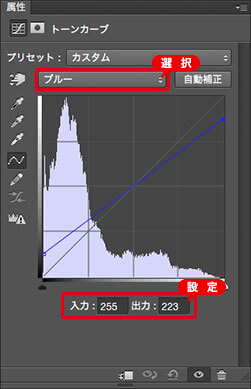
シャドウ点とハイライト点を選択して設定
【設定値】
[ 入力 : 0 ] [ 出力 : 32 ]
[ 入力 : 255 ] [ 出力 : 223 ]
チャンネル [ ブルー ] のシャドウ点を明るく、ハイライト点を暗くする設定ができました。
![チャンネル [ ブルー ] の設定ができた](https://psgips.net/wp-content/uploads/2021/10/ins4_3_02.jpg)
チャンネル [ ブルー ] の設定ができた
ハイライトを暗く!
作例では、[ 入力 : 255 ]、[ 出力 : 223 ] を設定しています。右上コーナーのポイントが、そのまま下へ移動すると、いちばん明るい部分が暗くなります。
トーンカーブの確認
RGB のトーンカーブは、[ レッド ]、[ グリーン ] が同じく、コントラストを強めるS字型のカーブを描き、[ ブルー ] だけが異なった形状で、最も暗いシャドウ部分を青みがからせ、最も明るいハイライト部分を黄みがからせています。
いずれのカーブも、中間点で交差していて、中間調の中心が変更されていないので、元画像の印象はそのまま残されています。
[ トーンカーブ ] ダイアログで、チャンネルに [ RGB ] を選択します。
トーンカーブの形状を確認します。
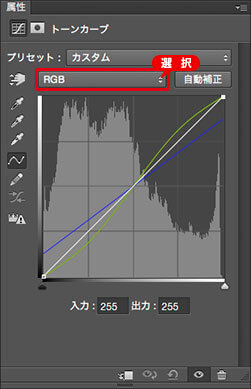
カラーバランスの変化
捕色を知っておこう!
チャンネル [ ブルー ] のシャドウ点を明るくすると、最も暗い黒色がブルーになります。チャンネル [ レッド ] ではレッド、チャンネル [ グリーン ] ではグリーンになります。難しいのは、ハイライト点を暗くしたときの結果です。
なぜ、チャンネル [ ブルー ] のハイライト点を暗くすると黄みがかるのか? これは捕色の関係にあるからです。チャンネル [ レッド ] ではシアン、チャンネル [ グリーン ] ではマゼンタ、チャンネル [ ブルー ] ではイエロー。それぞれの捕色を憶えておきましょう。
チャンネルのカラーバランス
トーンカーブの「シャドウ点」を明るくすると、いちばん暗い黒色がグレーになります。
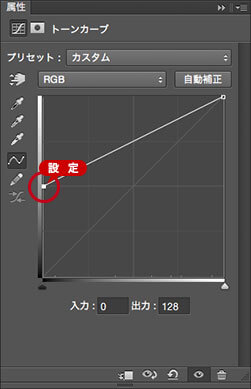
トーンカーブの「シャドウ点」を明るくする
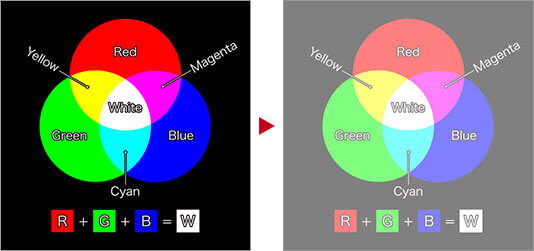
いちばん暗い黒色がグレーになる
トーンカーブの「ハイライト点」を暗くすると、いちばん明るい白色がグレーになります。
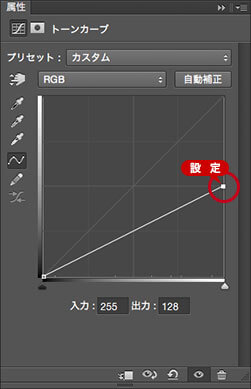
トーンカーブの「ハイライト点」を暗くする
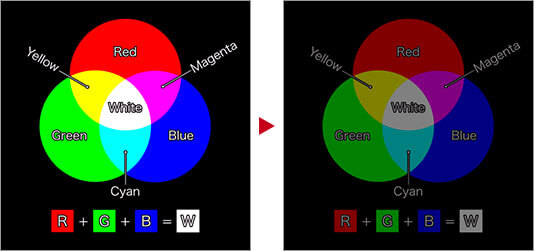
いちばん明るい白色がグレーになる
これをチャンネル別に操作すると、たとえば、チャンネル [ レッド ] の場合では、「シャドウ点」を明るくするほど赤色 ( レッド ) になり、「ハイライト点」を暗くするほど青色 ( シアン ) になります。
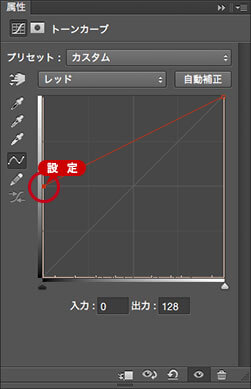
トーンカーブの「シャドウ点」を明るくする
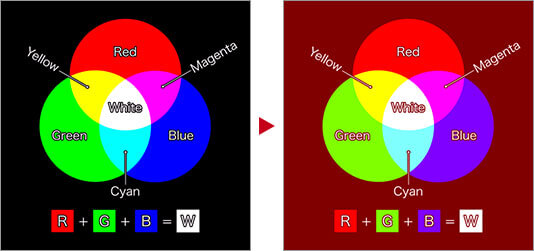
「シャドウ点」を明るくするほど赤色 ( レッド ) になる
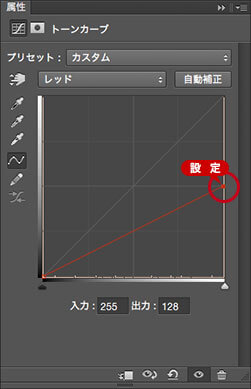
トーンカーブの「ハイライト点」を暗くする
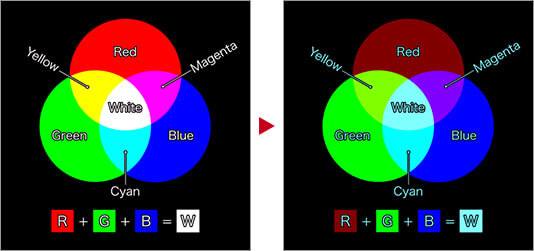
「ハイライト点」を暗くするほど青色 ( シアン ) になる

フリーのグラフィックデザイナーです。カタログ、ポスター、パッケージなど様々な分野に携わってきました。

